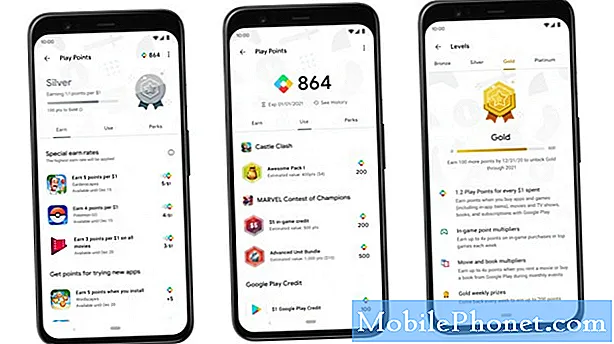Innehåll
Vissa ägare av Samsung Galaxy S10 har klagat på Google Play Store-felet 110. Det inträffar när användaren laddar ner eller installerar en app från Play Store. Även om vi har fått klagomål från Galaxy-användare är problemet inte enhetsspecifikt. Så, oavsett vilken smartphone du använder så länge den körs på Android, kan du kanske stöta på det här felet. Men oroa dig inte, det här problemet är inte riktigt så allvarligt. Faktum är att du kanske kan fixa det själv utan hjälp från någon bara genom att göra några procedurer.
I det här inlägget kommer jag att gå igenom dig vid felsökning av din Samsung Galaxy S10 som plågas av felet 110. Jag kommer att ge dig flera procedurer att prova men deras huvudsyfte är att vi ska avgöra vad problemet egentligen är. På det sättet kan vi försöka fixa eller bli av med det här felet så att du kan fortsätta installera appar du gillar från Play Store. Fortsätt läsa eftersom den här artikeln kanske kan hjälpa dig på ett eller annat sätt.
Nu, innan något annat, om du har andra problem med din telefon, se till att du går in på vår felsökningssida för vi har redan tillhandahållit lösningar på hundratals problem som rapporterats av våra läsare. Oddsen är att vi kanske redan har tillhandahållit en lösning på det problem du har för närvarande, så försök hitta problem som liknar din på den sidan och använd gärna de lösningar vi föreslog. Om de inte fungerar eller om du behöver ytterligare hjälp, fyll i vårt frågeformulär för Android-problem och tryck på Skicka för att kontakta oss.
Felsökning av Galaxy S10 med Google Play Store-fel 110
Under åren har vi stött på många olika fel orsakade av appar och jag kan försäkra dig om att detta fel inte är så allvarligt. I själva verket kanske du kan bli av med det bara genom att göra en eller ett par procedurer nedan. Som sagt, här är de saker du behöver göra för att försöka fixa din Galaxy S10 med fel 110:
Första lösningen: Utför tvångsstart
Om det här är första gången du upplever problemet, föreslår vi att du gör en mjuk återställning på din telefon. Jämfört med vanlig omstart är den här mer effektiv eftersom den uppdaterar telefonens minne och laddar om alla tjänster. Således, om detta bara är en mindre problem i systemet, kommer den här metoden att lösa problemet. Så här återställer du din S10 mjukt:
- Håll ned volym ned-knappen och släpp inte den ännu.
- Håll volymknappen intryckt och håll ned strömknappen också.
- Håll båda knapparna intryckta i 15 sekunder eller tills Galaxy S10-logotypen visas på skärmen.
När telefonen har startat om startar du Play Store och försöker ladda ner någon app för att se om felet 110 fortfarande dyker upp. Om det fortfarande gör det kan du prova nästa procedur.
LÄS OCH: Så här fixar du Google Play Store-fel 18 på Samsung Galaxy S10
Andra lösningen: Starta om telefonen i felsäkert läge
En annan möjlighet att felkod 110 uppstår är när det finns en app som har blivit oseriös. Genom att starta telefonen i säkert läge inaktiverar du tillfälligt alla tredjepartsapplikationer. Medan telefonen är i det här läget, försök ladda ner en app och om felet 110 inte visas betyder det att det utlöses av en av de appar du laddade ner. Följ dessa steg för att starta om telefonen i säkert läge:
- Håll ned strömbrytaren tills alternativen visas.
- Tryck och håll ned avstängningsalternativet tills det ändras till felsäkert läge.
- Tryck på ikonen Felsäkert läge för att starta om enheten.
- När omstarten har lyckats ska du se ”Säkert läge” längst ned till vänster på skärmen.
Förutsatt att problemet är löst i säkert läge, följ sedan dessa steg för att fastställa den skyldige och åtgärda problemet.
- Starta om din telefon normalt för att starta i standardläge.
- Kom ihåg de appar du installerade ungefär den tid då telefonen startar om av sig själv.
- När du redan har en app i åtanke sveper du nedåt från toppen av skärmen för att dra meddelandepanelen nedåt.
- Tryck på inställningsikonen i det övre högra hörnet.
- Bläddra till och tryck sedan på Appar.
- Hitta och tryck på misstänkt app.
- Tryck på Lagring.
- Tryck på Rensa data och tryck på OK för att bekräfta.
- Tryck på bakåtknappen en gång och tryck sedan på Avinstallera.
- Bekräfta att du vill ta bort appen från din telefon.
Men om felet 110 fortfarande fortsätter att visas även i säkert läge, fortsätt sedan till nästa lösning.
LÄS OCH: Så här fixar du Galaxy S10 Tal-till-text fungerar inte kräver nätverksanslutning
Tredje lösningen: Återställ Play Store-appen
Fel i Google Play Butik utlöses om dess cache och data är skadade eller föråldrade. Förmodligen är filerna och uppgifterna inte längre kompatibla med systemet som resulterade i att appen fungerade onormalt. Den här gången måste vi eliminera denna misstanke genom att göra en återställning i din Play Store-app så att nyare filer och data genereras. Oroa dig inte, den här metoden är automatiserad och tar inte bort dina viktiga filer. Här är hur:
- Öppna appen Inställningar.
- Tryck på Appar.
- Tryck på ikonen Fler inställningar (ikon med tre punkter, uppe till höger).
- Tryck på Visa systemappar.
- Hitta och knacka på appen Google Play Butik.
- Tryck på Lagring.
- Tryck på Rensa cache-knappen.
- Tryck på Data-knappen.
- Tryck på OK.
När du har återställt Play Store, starta den och försök ladda ner en app. Om felet 110 fortfarande visas går du vidare till nästa lösning.
Fjärde lösningen: Torka cachepartitionen
En återställning kommer att kunna lösa detta problem, men innan vi gör det är det bäst att ta bort systemcachen först så att den ersätts med en ny. Jag stötte på liknande problem tidigare som åtgärdades genom att torka cachepartitionen. Oroa dig inte, ingen av dina filer och data raderas om du gjorde det. Här är hur:
- Stäng av enheten.
- Håll ned Höj volymen nyckel och Bixby och håll sedan ned Kraft nyckel.
- Släpp alla tre tangenterna när Galaxy S10-logotypen visas.
- Din Galaxy S10 fortsätter att starta upp i återställningsläget. När du ser en svart skärm med blå och gula texter, fortsätt till nästa steg.
- tryck på Sänk volymen för att markera torka cachepartition.
- Tryck Kraft för att välja.
- tryck på Sänk volymen för att markera ja, dem och tryck på Kraft för att välja.
- När rensa cachepartitionen är klar, Starta om systemet nu är markerad.
- tryck på Kraft starta om enheten.
När telefonen har startat om, försök ladda ner en app för att se om felet 110 är borta. Om den fortfarande finns kvar, gå vidare till nästa procedur.
LÄS OCH: Så här fixar du Galaxy S10 Wi-Fi-samtal som blockerar samtal Wi-Fi-samtal fungerar inte
Fjärde lösningen: Skapa en säkerhetskopia och återställ telefonen
Återigen kommer en huvudåterställning att kunna bli av med Play Store-felet 110. Men innan du återställer, se till att skapa en kopia av dina viktiga filer och data eftersom de kommer att raderas. Efter säkerhetskopian tar du bort både dina Google- och Samsung-konton så att du inte låses utanför enheten. När allt är i ordning följer du dessa steg för att återställa din telefon:
- Stäng av enheten.
- Håll ned Höj volymen nyckel och Bixby och håll sedan ned Kraft nyckel.
- Släpp alla tre tangenterna när Galaxy S10-logotypen visas.
- Din Galaxy S10 fortsätter att starta upp i återställningsläget. När du ser en svart skärm med blå och gula texter, fortsätt till nästa steg.
- tryck på Sänk volymen knappen flera gånger för att markera ”rensa data / fabriksåterställning”.
- Tryck Kraft för att välja.
- tryck på Sänk volymen tills 'Ja' är markerat.
- Tryck Kraft för att välja och starta huvudåterställningen.
- När huvudåterställningen är klar markeras ”Starta om systemet nu”.
- tryck på Strömbrytaren för att starta om enheten.
Jag hoppas att vi har kunnat hjälpa dig att fixa din Galaxy S10 som visar Play Store-felet 110. Vi skulle uppskatta det om du hjälpte oss att sprida ordet så dela det här inlägget om du tyckte det var till hjälp. Tack så mycket för att du läste!
Anslut till oss
Vi är alltid öppna för dina problem, frågor och förslag, så kontakta oss gärna genom att fylla i det här formuläret. Detta är en kostnadsfri tjänst som vi erbjuder och vi debiterar dig inte ett öre för det. Men observera att vi får hundratals e-postmeddelanden varje dag och det är omöjligt för oss att svara på var och en av dem. Men var säker på att vi läser varje meddelande vi får. För dem som vi har hjälpt kan du sprida ordet genom att dela våra inlägg till dina vänner eller genom att helt enkelt gilla vår Facebook-sida eller följa oss på Twitter. Du kan också besöka vår Youtube-kanal när vi publicerar användbara videor varje vecka.